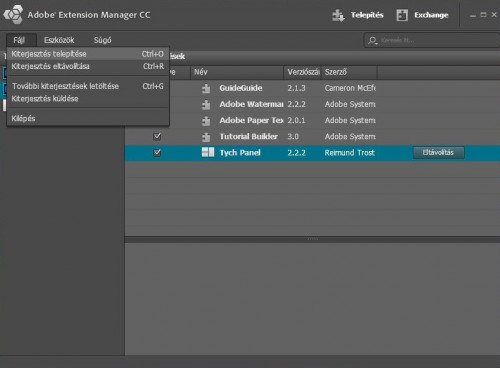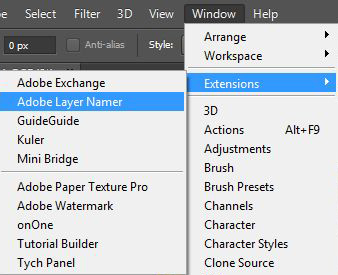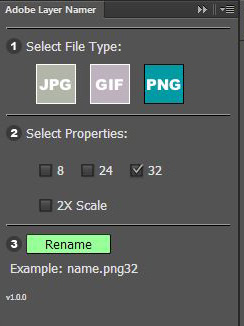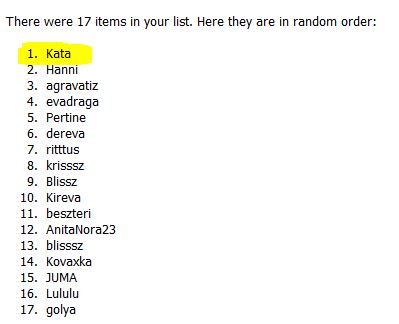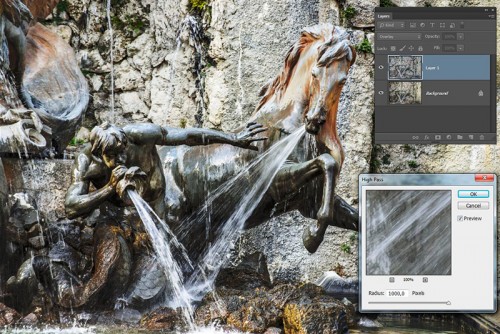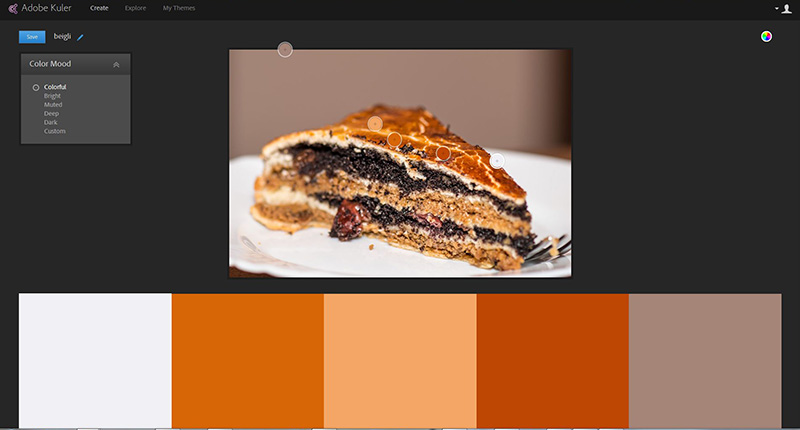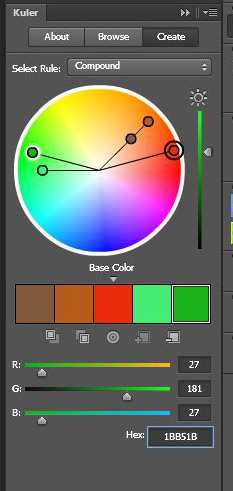Szerző: Imre Krisztina | 2014. február 6. | Photoshop tippek, trükkök |
Nem mondok újat azzal, hogy a Photoshop rengeteget tud. Lényegesen többet, mint amit használunk belőle. Vannak olyan funkciói, amire a legtöbb esetben nincs szükség, én mégis szívesen elolvasom az erről szóló írásokat, és ki is próbálom. Aztán lehet, hogy el is felejtem, hogy csináltam, de ha jön valami feladat, amihez pont az kellene, annyi biztos beugrik, hogy van erre megoldás. Lehet, hogy meg kell újból néznem, de legalább rémlik, van rá mód, hogy egyszerűbben, jobban, gyorsabban készítsek el valamit. Ilyen a Generator is, amiről korábban már írtam. Ott se gondoltam először, hogy ezt én bármire használni tudnám, aztán mégis:) Nagyon megkönnyíti a munkát, egyetlen lassú és unalmas része volt, hogy minden réteget egyenként át kellett nevezni. Hát, most már azt sem kell, Russell Brown készített hozzá egy scriptet. Az ő neve sem ismeretlen, hisz volt már róla szó, ebben a cikkben több scriptjéről is írtam, a Textúra mániában leírt Adobe Paper Texture panelje azóta is nagy kedvencem.
Mi is ez az Adobe Layer Namer? Egy nagyszerű kis panel, ami elvégzi helyettünk egy pillanat alatt a rétegek átnevezését.
A kezdeti lépéseket a fentebb linkelt Textúra mánia cikkben részletesen leírtam. Letölteni az Adobe oldaláról tudjuk. Telepíteni az Extended manager-rel. (ezek mind benne vannak a korábbi cikkben)
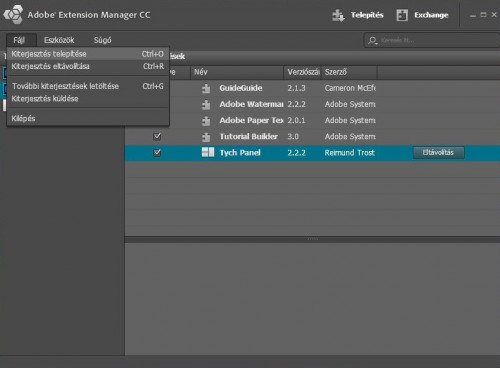
Ha ez megvan, a Photoshop-ban a Window > Extensions-nél találjuk meg.
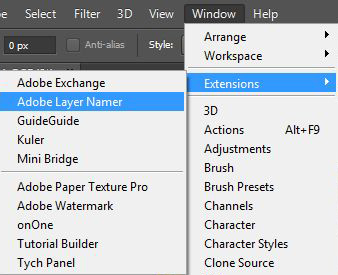
A panel szerintem könnyen értelmezhető. Kiválasztjuk a megfelelő fájlformátumot. Png-nél kiválaszthatjuk, hogy 8, 24 vagy 32 bites png-be szeretnénk menteni.
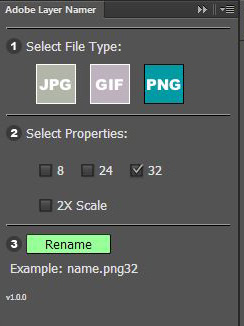
(tovább…)
Szerző: Imre Krisztina | 2014. január 27. | Cewe Fotókönyv heti kihívás |
Ha még nem ismernéd a minden hétfőn induló kihívás fontosabb tudnivalóit, itt olvashatod el.

Mr. Random-nak vajon mihez volt ma kedve?
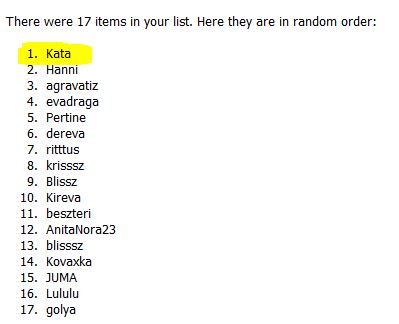
Kata oldala:

És a feladat: „Az én feladványom egy technikai kihívás. Készíts képregényt, stílusához illő elemekkel, betűtípussal kiegészítve, alakíts át fotót hozzá.”
Izgalmas feladat. Azoknak, akik még nem készítettek ilyet, ajánlok két cikket is, ami a témában megjelent. Az egyik, a Képregény, a másik a Képregény újratöltve.
Kata a blogján egy szuper cikkben további hasznos tippeket és linkeket oszt meg.
A galériában találsz letölthető szófelhőket, és a neten meg töménytelen mennyiségű betűtípust találunk, ha beírjuk a comic font kifejezést. Biztos sok vidám oldal érkezik majd, jó szórakozást a készítéshez:)

Szerző: Imre Krisztina | 2014. január 16. | Fotósuli |
Valamikor elindítottam egy Fotósuli sorozatot, amiből el is készült pár nélkülözhetetlen alap információkat tartalmazó cikk, aztán azóta egy sem. Igazából meg tudom magyarázni:) Most már az igazi fotózás jönne, de valahogy mindig zavart, hogy bizonyos dolgokhoz bizonyos eszközök is kellenek, és hiába mondom én, hogy állvány, külső vaku vagy valami hasonló, ha valakinek nincs, akkor valószínűleg nem érdekli. Most viszont úgy döntöttem, hogy ez így nem mehet tovább:) Bizonyára vannak, akik igyekeznek jobb gépet, jobb felszerelést vásárolni, mert szeretnek fotózni és képesek is áldozni rá. Belátható, hogy ha a világ legjobb fotósának a kezébe egy pár ezer forintos kompakt gépet adunk, ő sem fog vele nagy csodát tenni. Lehet, hogy jobb lesz, mint ha egy totál amatőr fotózna, de közel sem igazán jó. A legprofibb felszerelés nem olcsó, de azért az nem lehetetlen, hogy szép lassan összeszedegessük a legfontosabb dolgokat. Így most már nem is fogom kihagyni ezeket a cikkeket sem.:)
A másik fontos tudnivaló, hogy én a saját felszerelésemet ismerem. Az azon lévő beállítások más gépen valószínűleg nem pont ott vannak. Szóval nem lehet majd mindent lépésről lépésre leutánozni, mint mondjuk egy Photoshop leckében. Kell a saját cucc ismerete. Az interneten már szinte minden gép használati útmutatóját meg lehet találni, ha a sajátunk nem lenne meg. És állandóan kísérletezgetni kell. Legalábbis annak, akik jobb fotóssá akar válni. Azoknak szólnak ezek a cikkek:) Félreértés ne essék, nekem is rengeteget kell még tanulnom, és meg is teszem, állandóan olvasok szakkönyveket, nézek videókat, kipróbálok ötleteket, és hát vásárolok ezt-azt.
Ennyi elég is volt a bevezetőből, most jöjjön a mai téma, a vakuzás. A digitális gépek nagy részében van felugró vaku, de talán nem véletlen, hogy a legprofibb gépeken nincs, mert gyakorlatilag használhatatlan. Én például soha nem használom, legfeljebb a külső vaku vezénylésére. Hogy miért használhatatlan? Emlékszel még a vörösszemről szóló cikkre? Már ott is emlegettem, hogy ezt bizony főleg a beépített vaku okozza. Ugyanis pont az objektív fölött helyezkedik el, így a fotózott személynek pontosan a szemébe világít. Állítási lehetőség nincs, tehát nem tudjuk szabályozni a fény irányát. Iszonyatos kemény fénye van, ami nagyon nem előnyös eredményt ad. Erősek lesznek tőle az árnyékok, és a fény iránya sem szerencsés. Gyakorlatilag egyetlen egy dolgot tehetünk – ha még nem szántuk rá magunkat egy külső vakura –, hogy valamilyen diffúzort használunk. Sajnos semmilyen előnyöm nem származik abból, hogy Gary Fong-ot reklámozom, de én jó pár cuccát megvásároltam, és mondhatom, kiváló mind. Ez pont nincs meg, hisz nem használom a beépített vakut, de az oldalon lévő videó elég meggyőző.
 Ez valamit javít a helyzeten, de nem sokat. Nézzük, ezzel szemben mit nyújt egy rendszervaku. Nekem ez van:
Ez valamit javít a helyzeten, de nem sokat. Nézzük, ezzel szemben mit nyújt egy rendszervaku. Nekem ez van:

(tovább…)
Szerző: Imre Krisztina | 2014. január 9. | Photoshop tippek, trükkök |
Mert nem tudom abbahagyni:) Mert remélem, hogy a múltkori cikk mindenkit meggyőzött arról, hogy ezt érdemes használni. És mert én nagyon szeretem:) Két újabb és kihagyhatatlan trükk, amit az Apply Image segítségével tudunk megoldani.
Alapkép:
Szerettem volna több kontrasztot belevinni. Ennek egyik lehetséges módja, ha készítünk egy rétegmásolatot, aminek a blendingje legyen Soft Light (esetleg Overlay, de lehet, hogy az túl erős), majd a Filter > Others > High Pass értéket állítsuk jó magasra, persze közben nézzük az eredményt.
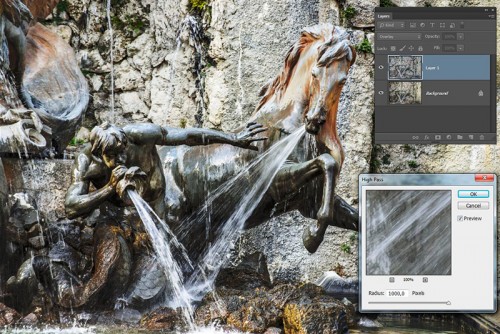
A sötét részek kicsit bebuktak, ezen kellene korrigálni. Ehhez a felső rétegre tegyünk egy maszkot, (pl. a rétegpaletta alján lévő kis ikon segítségével), ez a maszk legyen kijelölve, majd Image > Apply Image, és a blending legyen Multiply.
(tovább…)
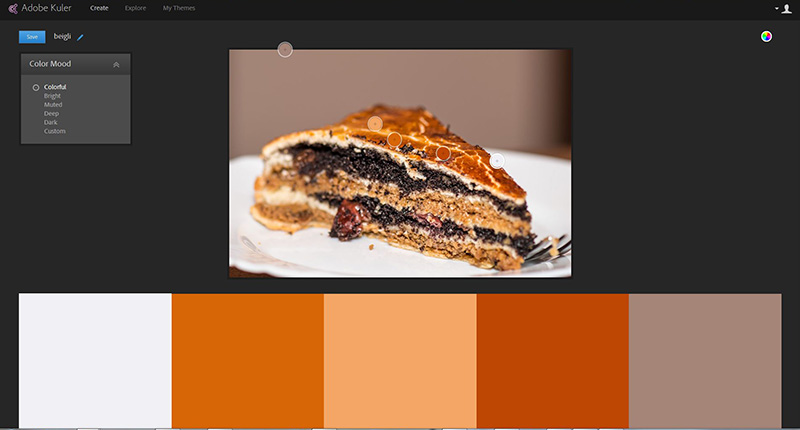
Szerző: Imre Krisztina | 2013. december 19. | Mobilfotózás, Photoshop tippek, trükkök |
Majd négy évvel ezelőtt volt egy kihívás, amiben megemlítettem az Adobe Kulert. Egy említésnél többre érdemes ez a lehetőség, így nézzük jobban meg. Az Adobe Kuler egy színpaletta generáló, szerkesztő alkalmazás. Azonkívül, hogy a webes felületen használhatjuk, a Photoshop-ban is van egy külön panelje, amit a Window > Extensions > Kuler-re kattintva hozhatunk elő.
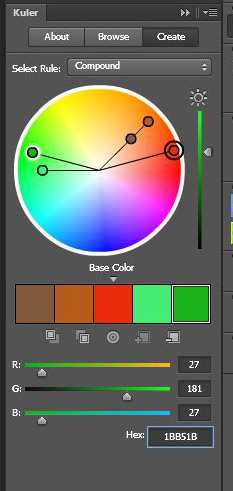
(tovább…)